
Frage: Sie können das neue Rechtsklick-Menü in Windows 11 nicht ausstehen? Kurzer Hinweis: Machen Sie sich keine Sorgen, wenn Sie das alte Rechtsklick-Menü vermissen! Der PHP-Editor Strawberry unterstützt Sie bei der Wiederherstellung mit drei einfachen Methoden. Geführte Lektüre: In diesem Artikel werden die Schritte jeder Methode detailliert beschrieben, damit Sie das Rechtsklick-Menü ganz einfach in ein bekanntes klassisches Aussehen ändern können. Lesen Sie weiter, um zu erfahren, wie Sie das traditionelle Rechtsklick-Menü in Windows 11 wiederherstellen.
So stellen Sie die alte Version des Win11-Rechtsklickmenüs wieder her
Methode 1:
1 Klicken Sie mit der rechten Maustaste auf das Startmenü auf dem Desktop und wählen Sie „Windows-Terminal ausführen als“. Administrator.
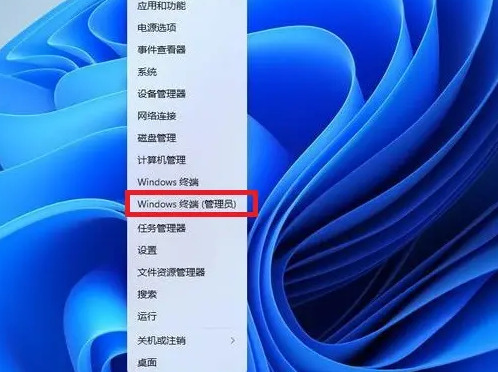
2. Geben Sie den folgenden Code direkt im Terminal ein: reg.exe delete „HKCUSoftwareClassesCLSID{86ca1aa0-34aa-4e8b-a509-50c905bae2a2}InprocServer32“ /va /f.
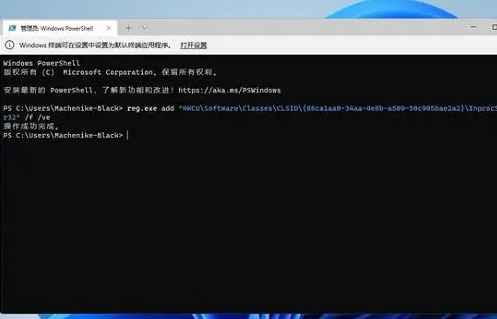
3. Starten Sie nach Abschluss den Computer neu, um ihn wiederherzustellen.
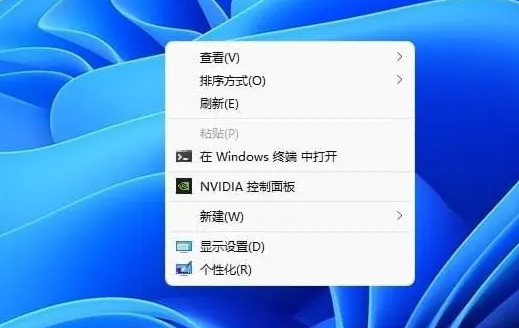
Methode 2:
1. Drücken Sie gleichzeitig die Tasten win+R, um den Ausführungsbefehl zu öffnen, geben Sie regedit ein und öffnen Sie den Registrierungseditor.
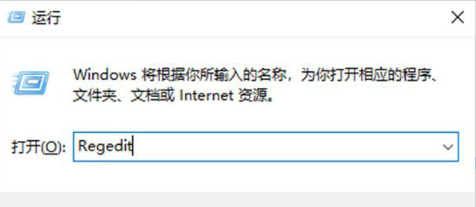
2. Suchen Sie HKEY_LOCAL_MACHINESYSTEMCurrentControlSetControlFeatureManagementOverrides4 im Editor, klicken Sie mit der rechten Maustaste und erstellen Sie ein neues Element mit dem Namen „586118283“.
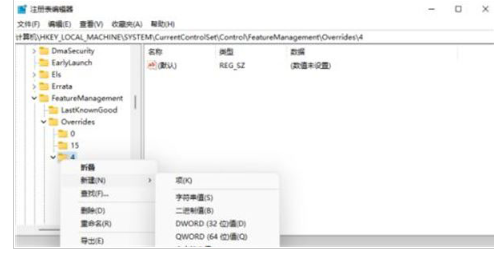
3. Erstellen Sie im rechten Bereich des neu erstellten Elements 5 DWORD-Werte mit den Namen EnabledState, EnabledStateOptions, Variant, VariantPayload und VariantPayloadKind. Die entsprechenden Werte dieser 5 DWORD-Werte sind in der folgenden Abbildung dargestellt.
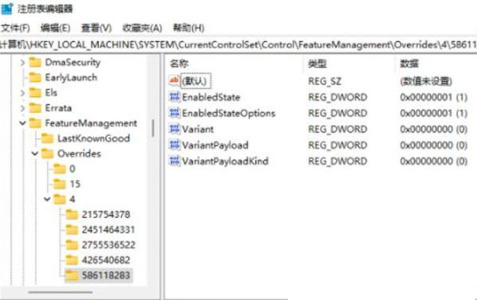
4. Speichern Sie die Änderungen und starten Sie den Computer neu, um die Konfiguration abzuschließen.
Methode 3:
1. Drücken Sie die Tasten win+r, um das Ausführungsfenster aufzurufen, geben Sie „regedit“ ein und drücken Sie die Eingabetaste, um den Registrierungseditor zu öffnen.
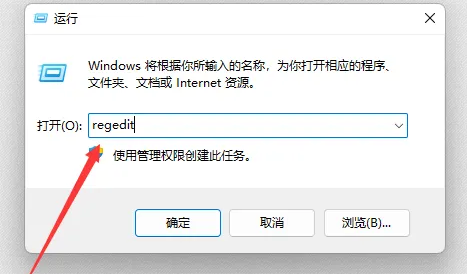
2. Erweitern Sie nacheinander die folgenden Pfade: HKEY_LOCAL_MACHINESOFTWAREMicrosoftWindowsCurrentVersionShellUpdatePackages.
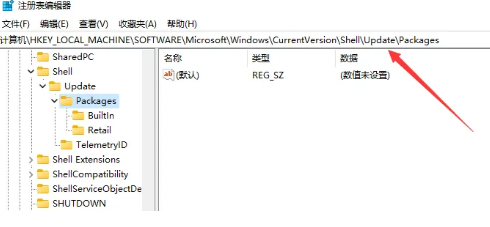
3. Klicken Sie mit der rechten Maustaste in die leere Stelle rechts und wählen Sie Neuer DWORD-Wert (32).
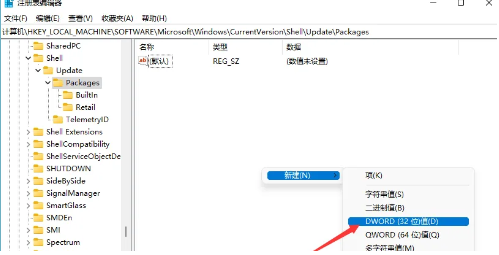
4. Benennen Sie den neuen Wert „UndockingDisabled“.
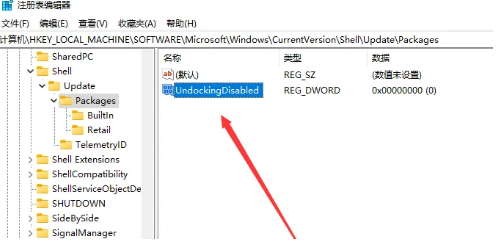
5. Doppelklicken Sie auf den neu erstellten Wert, ändern Sie die numerischen Daten auf „1“, klicken Sie auf „OK“ und starten Sie den Computer neu. Die Einstellungen werden wirksam.
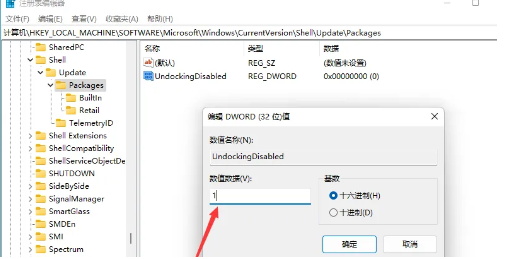
Das obige ist der detaillierte Inhalt vonSo stellen Sie den klassischen Modus ein, indem Sie mit der rechten Maustaste auf Win11 klicken. So stellen Sie die alte Version des Win11-Rechtsklickmenüs wieder her.. Für weitere Informationen folgen Sie bitte anderen verwandten Artikeln auf der PHP chinesischen Website!
 So implementieren Sie die Docker-Container-Technologie in Java
So implementieren Sie die Docker-Container-Technologie in Java
 Buchstaben-Abstand
Buchstaben-Abstand
 Verwendung der fgets-Funktion
Verwendung der fgets-Funktion
 So verwenden Sie die einzelnen Funktionen in js
So verwenden Sie die einzelnen Funktionen in js
 Einführung in die Verwendung der Stickline-Funktion
Einführung in die Verwendung der Stickline-Funktion
 Warum kann der Himalaya keine Verbindung zum Internet herstellen?
Warum kann der Himalaya keine Verbindung zum Internet herstellen?
 Der Programmeingabepunkt konnte in der Dynamic Link Library nicht gefunden werden
Der Programmeingabepunkt konnte in der Dynamic Link Library nicht gefunden werden
 Linux-Ansichtsprozess
Linux-Ansichtsprozess




